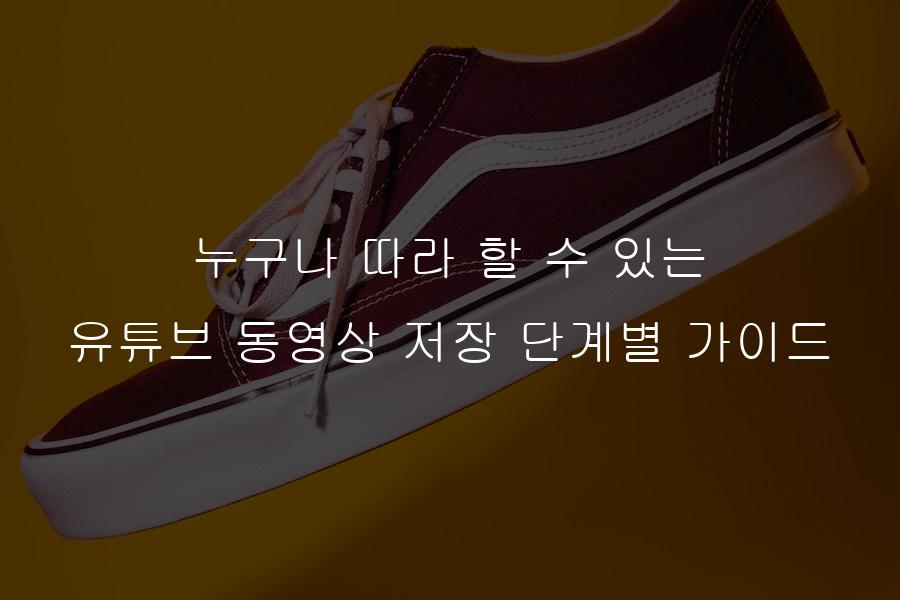
소개
유튜브는 전 세계적으로 가장 인기있는 동영상 공유 플랫폼 중 하나입니다. 수많은 사람들이 재미있는 동영상을 찾아 시청하는데 매일 많은 시간을 할애하고 있습니다. 그런데 종종 우리는 유튜브 동영상을 저장하여 오프라인에서도 시청하고 싶을 때가 있습니다. 아래에서는 누구나 따라 할 수 있는 유튜브 동영상 저장 방법을 단계별로 자세히 설명하겠습니다. 해당 가이드를 따라하면 손쉽게 유튜브 동영상을 저장할 수 있습니다.
단계 1: 유료 옵션 이용하기
유튜브는 유료 구독 서비스를 제공하며, 이를 이용하면 동영상을 다운로드할 수 있습니다. YouTube Premium이라는 이름으로 제공되는 이 서비스는 매월 구독 비용을 지불해야합니다. YouTube Premium을 이용하는 방법은 다음과 같습니다:
1. [YouTube Premium 웹사이트](https://www.youtube.com/premium)에 방문하여 구독할 수 있습니다.
2. 구독 과정을 완료한 후, 원하는 동영상을 재생하면 오른쪽 아래에 다운로드 버튼이 나타납니다.
3. 다운로드 버튼을 클릭하여 동영상을 저장할 수 있습니다.
4. 저장한 동영상은 YouTube Premium 앱에서 오프라인으로 시청할 수 있습니다.
단계 2: 온라인 다운로더 이용하기
유료 구독 서비스를 이용하지 않고도 유튜브 동영상을 저장할 수 있는 온라인 다운로더들이 있습니다. 온라인 다운로더를 이용하는 방법은 다음과 같습니다:
1. 먼저, 인터넷 브라우저에서 유튜브 동영상의 주소를 복사합니다.
2. “유튜브 온라인 다운로더”나 “유튜브 비디오 다운로더” 등의 키워드를 검색하여 관련 사이트를 찾습니다.
3. 사이트에 접속한 후, 동영상의 주소를 붙여넣고 다운로드 버튼을 클릭합니다.
4. 일반적으로 여러 가지 다운로드 형식과 품질을 선택할 수 있습니다.
5. 필요한 옵션을 선택하고 다운로드를 완료합니다.
6. 다운로드된 파일은 컴퓨터나 모바일 기기에서 재생할 수 있습니다.
단계 3: 유튜브 비디오 다운로드 앱 이용하기
모바일 기기에서 유튜브 동영상을 저장하고 싶다면, 유튜브 비디오 다운로드 앱을 이용할 수 있습니다. 아래는 기기별로 유용한 앱 목록입니다: (미디어)
안드로이드
* [TubeMate](https://tubemate.net/)
* [Videoder](https://www.videoder.com/)
* [Snaptube](https://www.snaptubeapp.com/ko/)
iOS
* [Documents by Readdle](https://apps.apple.com/us/app/documents-by-readdle/id364901807)
* [Video Downloader Pro](https://apps.apple.com/us/app/video-downloader-pro-downloader-for-youtube/id1068304556)
* [iDownloader](https://apps.apple.com/us/app/idownloader/id411680798)
위 앱 중 선택하여 다운로드한 후, 앱을 실행하고 다음 단계를 따릅니다:
1. 앱에서 원하는 유튜브 동영상을 검색합니다.
2. 동영상을 찾은 후, 다운로드 버튼을 클릭합니다.
3. 동영상의 품질과 다운로드 형식을 선택합니다.
4. 다운로드가 완료되면 해당 앱에서 동영상을 재생할 수 있습니다.
단계 4: 유튜브 동영상 녹화하기
만약 원하는 동영상이 유료이거나, 온라인 다운로더나 비디오 다운로드 앱을 사용하기 어렵다면 화면 녹화 소프트웨어를 활용해 유튜브 동영상을 저장할 수 있습니다. 화면 녹화 소프트웨어를 이용하는 방법은 다음과 같습니다:
1. 컴퓨터에 화면 녹화 소프트웨어를 다운로드하고 설치합니다. 추천하는 화면 녹화 소프트웨어는 [OBS Studio](https://obsproject.com/ko)나 [Camtasia](https://www.techsmith.com/camtasia.html)입니다.
2. 유튜브 동영상을 재생하고, 녹화 소프트웨어를 실행합니다.
3. 녹화 소프트웨어에서 화면 영역을 설정하고 녹화 시작 버튼을 클릭합니다.
4. 유튜브 동영상을 전체 화면으로 재생하면서 녹화를 진행합니다.
5. 녹화가 완료되면 녹화된 동영상을 저장하고 재생합니다.
결론
이제 여러분은 유튜브 동영상을 저장하기 위한 다양한 방법을 알고 있습니다. 유료 구독 서비스를 이용하거나 온라인 다운로더, 비디오 다운로드 앱, 화면 녹화 소프트웨어를 선택할 수 있습니다. 각 방식에는 장단점이 있으니, 본인의 상황과 용도에 맞게 선택하시기 바랍니다. 유튜브 동영상 저장을 위해 여러분의 선택지를 넓혀보세요!
이 글은 누구나 따라 할 수 있는 유튜브 동영상 저장 단계별 가이드를 제공하기 위해 작성되었습니다. 각 단계별로 유료 구독 서비스 이용 방법, 온라인 다운로더 이용 방법, 비디오 다운로드 앱 이용 방법, 화면 녹화 소프트웨어 이용 방법을 자세히 설명했습니다. 이 가이드를 활용하여 손쉽게 유튜브 동영상을 저장하고 오프라인에서도 즐길 수 있길 바랍니다.
*이 글은 정보 전달 목적으로 작성되었으며, 저작권을 준수합니다. 해당 유튜브 동영상의 저작권자의 허락을 받았거나, 개인적인 용도로만 사용할 경우에만 동영상을 저장하시기 바랍니다.* (https://simpsonunews.com)